
Kita akan membuat efek soft focus (dreamy) pada sebuah foto landscape dengan hasil akhir seperti foto diatas. Efek dreamy focus ini bisa dipakai baik untuk foto landscape, portrait atau jenis apapun. Mari kita mulai:
Langkah 1. Sharpening foto dengan Unsharp Mask
Langkah sharpening biasanya dilakukan pada saat terakhir melakukan edit, namun karena kita akan melakukan softening, sharpening kita lakukan pertama kali. Setelah anda membuka foto di Photoshop, lakukan sharpening memanfaatkan Unshar Mask filter. Klik Filter > Sharpen > Unsharp Mask.

Saat muncul kotak dialog, isikan Amount 120%, Radius 1 dan Treshold 3.

Langkah 2. Duplikat layer
Untuk melakukan duplikat, cukup pencet Control-J (Mac: Command – J).

Langkah 3. Gaussian Blur
Sekarang kita akan memblurkan layer teratas dengan filter gaussian blur. Pencet Filter > Blur > Gaussian Blur.

Foto dilayer teratas akan terlihat blur seperti ini:

Langkah 4. Ubah Opacity
Langkah terakhir adalah dengan mengubah opacity di layer teratas yang tadi sudah kita blurkan, di panel Layer ubah opacity layer teratas, sambil perhatikan hasil akhir foto set opacity diangka sekitar 30-40%, saya set di angka 36% dengan hasil seperti berikut:

Selesai
Memang efek ini cukup simpel dan cepat dilakukan, efek dreamy focus ini ampuh juga dipakai untuk foto portrait misalnya dibawah ini:

Nah, selamat mencoba.
Sumber : https://belfot.com/soft-dreamy-focus-photoshop/


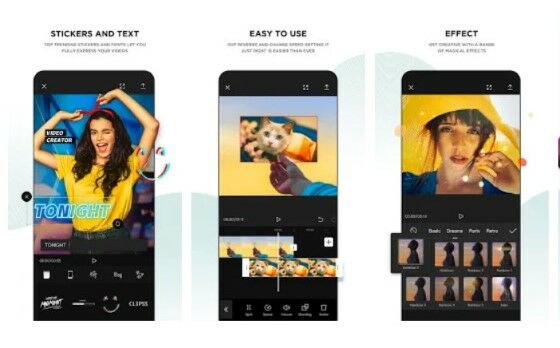


Tidak ada komentar:
Posting Komentar